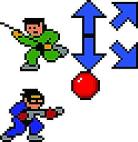 이 기사는 Microsoft의 웹 개발 시리즈의 일부입니다. Sitepoint를 가능하게하는 파트너를 지원해 주셔서 감사합니다.
이 기사는 Microsoft의 웹 개발 시리즈의 일부입니다. Sitepoint를 가능하게하는 파트너를 지원해 주셔서 감사합니다.
<..> 코드 다운로드 (.zip)
-
Quick Development : HTML, JavaScript 및 CSS의 기존 웹 개발 기술을 활용하여 Visual Studio 및 ASP.Net을 사용하여 브라우저를 사용하여 거의 모든 장치에서 실행되는 게임을 만듭니다. visual studio로서의 도구 : 도구 : 다양한 장치에서 빠른 게임 개발 및 테스트를위한 Visual Studio를 활용하여 호환성과 성능을 보장합니다. 게임 디자인 단순화 : 기본 게임 디자인 원칙과 "Ping"(Pong 변형)과 같은 간단한 게임으로 시작하여 레이아웃 및 필수 게임 메커니즘에 중점을 둡니다. 대화식 요소 : 동적 게임 플레이를 위해 JavaScript 및 CSS를 사용하여 대화식 게임 컨트롤을 통합하여 볼 및 플레이어와 같은 요소가 사용자 입력에 효과적으로 응답 할 수 있도록합니다. AI 통합 : 게임 상대를위한 기본 인공 지능을 구현하여보다 매력적인 단일 플레이어 경험을 제공합니다. 크로스 플랫폼 호환성 : 포괄적 인 테스트를 위해 Browserstack과 같은 도구를 사용하여 다양한 브라우저 및 장치에서 게임이 잘 수행되는지 테스트하고 확인하십시오. -
나는 Visual Studio에서 모든 개발을 수행 할 것이며,이를 변경하면서 웹 앱을 빠르게 실행할 수 있습니다. 팔로우 할 수 있도록 최신 버전의 Visual Studio가 있어야합니다. Visual Studio 2013 Pro를 사용했지만 Visual Studio 2013 커뮤니티로 코드를 업데이트했습니다. 또한 Mac 또는 Linux가있는 경우 현재 시각적 스튜디오 코드를 사용할 수 있습니다.이 앱에는 서버 코드가 필요하지 않으므로 Visual Studio에서 새롭고 빈 웹 페이지 프로젝트를 작성하는 것으로 시작합니다. 파일을 선택한 후 Visual C# 옵션을 선택하여 웹 사이트의 빈 C# 템플릿을 사용하겠습니다 | 새로운 | ASP.NET 빈 웹 사이트.
.인덱스 HTML 파일에는 jQuery, 기본 스타일 시트 및 기본 JavaScript 파일의 세 가지 리소스 만 필요합니다. Ping.css라는 프로젝트에 빈 CSS 파일을 추가하고 Ping.js라는 빈 JavaScript 파일을 추가하여 페이지를로드 할 때 오류를 피하기 위해 : 또한 브라우저 및 장치에서 해당 문제에 대해이 앱 (또는 다른)을 테스트하는 것을 잊지 마십시오. 내가 쓴 코드는 Chrome, Firefox 및 Microsoft Edge와 같은 최신 브라우저와 상호 운용 할 수 있지만 항상 두 번 확인하는 것이 가장 좋습니다. 이제 무료 가상 머신 및 http://www.browserstack.com과 같은 다른 도구로이를 수행 할 수 있습니다. 기본 디자인
제가 제작 한 게임은 제가 탁구라고 부르는 Pong의 변형입니다. Ping은 Pong과 동일한 규칙을 가지고 있습니다. 플레이어가 공을 잡고 공을 직접 또는 직접 또는 아래쪽으로 다시 발사 할 수 있다는 점을 제외하고는 Pong과 동일한 규칙을 가지고 있습니다. 게임을 구축하기 전에 게임을 원하는 방법을 그리는 것이 가장 좋습니다. 이 게임의 경우 내가보고 싶은 전체 레이아웃은 다음과 같습니다. <span><span> </span><span><span><span>></span> </span><span><span><span>></span> </span> <span><span><span><script> src<span >="http://ajax.aspnetcdn.com/ajax/jQuery/jquery-2.1.1.min.js"</script></span>></span><span><span></span>></span> </span> <span><span><span><script> src<span >="ping.js"</script></span>></span><span><span></span>></span> </span> <span><span><span><link> rel<span>="stylesheet"</span> href<span>="style.css"</span>></span><span><span></span>></span> </span><span><span><span></span>></span> </span><span><span><span>></span> </span><span><span><span></span>></span> </span><span><span><span></span>></span> </span></span></span></span></span></span>
게임 디자인 레이아웃을 개발 한 후에는 게임을 구축하기 위해 HTML에 각 요소를 추가하는 것이 중요합니다. 그러나 한 가지 주목할 점은 스코어 보드와 컨트롤을 그룹화하여 함께 앉을 수 있도록하는 것입니다. 그래서 하나씩, 당신은 아래와 같이 요소를 추가 한 것을 볼 수 있습니다. 스타일로 연주
이 페이지를로드하려면 스타일이 적용되지 않기 때문에 아무것도 볼 수 없습니다. 이미 HTML에서 main.css 파일에 대한 링크를 설정 했으므로 모든 CSS를 해당 이름의 새 파일에 배치합니다. 내가 할 첫 번째 일은 화면에 모든 것을 배치하는 것입니다. 페이지의 본문은 전체 화면을 가져 가야하므로 먼저 설정하겠습니다. 둘째, 경기장이 경기장 배경 이미지 (아래 이미지 참조)로 전체 화면을 채우도록해야합니다. 다음은 스코어 보드를 배치하겠습니다. 나는 이것을 다른 요소들 위로 상단과 중앙에 나타나기를 원합니다. 명령 위치 : 절대를 사용하면 내가 원하는 곳에 놓고 왼쪽으로 배치 할 수 있습니다. 50%는 창 상단을 가로 질러 반쯤 배치하지만 스코어 보드 요소의 가장 왼쪽에서 시작합니다. 완벽하게 중앙에 있도록하기 위해 변환 속성을 사용하고 Z-Index 속성은 항상 상단에 있는지 확인합니다. 나는 또한 텍스트 글꼴이 복고풍을 주제하기를 원합니다. 대부분의 현대식 브라우저는 내 자신의 글꼴을 포함시킬 수 있습니다. Codeman38 (Zone38.net)에서 적절한 프레스 시작 2p 글꼴을 찾았습니다. 스코어 보드에 글꼴을 추가하려면 새 글꼴 얼굴을 만들어야합니다. <span><span> </span><span><span><span>></span> </span><span><span><span>></span> </span> <span><span><span><script> src<span >="http://ajax.aspnetcdn.com/ajax/jQuery/jquery-2.1.1.min.js"</script></span>></span><span><span></span>></span> </span> <span><span><span><script> src<span >="ping.js"</script></span>></span><span><span></span>></span> </span> <span><span><span><link> rel<span>="stylesheet"</span> href<span>="style.css"</span>></span><span><span></span>></span> </span><span><span><span></span>></span> </span><span><span><span>></span> </span><span><span><span></span>></span> </span><span><span><span></span>></span> </span></span></span></span></span></span>
이제 점수는 H1 태그에 있으므로 모든 H1 태그에 대한 글꼴을 설정할 수 있습니다. 글꼴이 없을 경우를 대비하여 몇 가지 백업 옵션을 제공합니다.
이 시트에 이미지가있는 모든 요소에는 스프라이트 클래스가 할당됩니다. 그런 다음 각 요소마다 배경 위치를 사용하여 표시하고 싶은 스프라이트 시트의 일부를 정의합니다.다른 요소의 경우 스프라이트 이미지 시트를 사용하겠습니다. 스프라이트 시트에는 한 파일로 게임에 필요한 모든 이미지가 포함되어 있습니다 (아래 이미지 참조). <span><span><span><div> id<span>="arena"</span>> <span><span><span><div> id<span>="score"</span>> <span><span><span><h1 id="gt">></h1></span> </span> <span><span><span><span> id<span>="playerScore"</span>></span>0<span><span></span></span>></span> </span> <span><span><span><span> id<span>="opponentScore"</span>></span>0<span><span></span></span>></span> </span> <span><span><span></span>></span> </span> <span><span><span></span></span></span></span></span></span> </div></span>></span> </span> <span><span><span><div> id<span>="player"</span>><span><span></span></span> </div></span>></span> </span> <span><span><span><div> id<span>="opponent"</span>><span><span></span></span> </div></span>></span> </span> <span><span><span><div> id<span>="ball"</span>><span><span></span></span> </div></span>></span> </span> <span><span><span><div> id<span>="controls-left"</span>> <span><span><span><div> id<span>="up"</span>><span><span></span></span> </div></span>></span> </span> <span><span><span><div> id<span>="down"</span>><span><span></span></span> </div></span>></span> </span> <span><span><span></span></span></span> </div></span>></span> </span> <span><span><span><div> id<span>="controls-right"</span>> <span><span><span><div> id<span>="left"</span>><span><span></span></span> </div></span>></span> </span> <span><span><span><div> id<span>="right"</span>><span><span></span></span> </div></span>></span> </span> <span><span><span></span></span></span> </div></span>></span> </span><span><span><span></span></span></span> </div></span>></span> </span>다음, 스프라이트 시트를 사용하는 모든 요소에 스프라이트 클래스를 추가하겠습니다. 이것을하기 위해 간단히 html로 돌아 가야합니다 : 이제 각 요소의 시트에 각 스프라이트의 위치를 표시해야합니다. 다시 한번, 배경 위치를 사용 하여이 작업을 수행하겠습니다  위치 : 플레이어, 상대방 및 공의 절대 속성을 사용하면 JavaScript를 사용하여 움직일 수 있습니다. 지금 페이지를 보면 컨트롤이 표시되고 공에 불필요한 조각이 붙어 있습니다. 스프라이트 크기가 기본 128 픽셀보다 작기 때문에 올바른 크기로 조정하겠습니다. 공 하나 밖에 없으므로 크기를 직접 설정하겠습니다.
위치 : 플레이어, 상대방 및 공의 절대 속성을 사용하면 JavaScript를 사용하여 움직일 수 있습니다. 지금 페이지를 보면 컨트롤이 표시되고 공에 불필요한 조각이 붙어 있습니다. 스프라이트 크기가 기본 128 픽셀보다 작기 때문에 올바른 크기로 조정하겠습니다. 공 하나 밖에 없으므로 크기를 직접 설정하겠습니다. 4 가지 제어 요소가 있습니다 (사용자가 플레이어를 옮길 수있는 버튼)이 있으므로 특별 클래스를 만들도록해야합니다. 또한 주위에 작은 공간이 있도록 마진을 추가하겠습니다. <span>body { </span> <span>margin: 0px; </span> <span>height: 100%; </span><span>} </span>이 클래스를 추가 한 후 게임은 훨씬 더 잘 보이는 컨트롤이 있습니다.
마지막으로해야 할 마지막 일은 페이지가 모바일 장치에서 실행될 때 사용자의 엄지 손가락으로 컨트롤을 배치하는 것입니다. 아래쪽 모서리에 고착하겠습니다 :<span><span>#arena</span> { </span> <span>background-image: <span>url(arena.png)</span>; </span> <span>background-size: 100% 100%; </span> <span>margin: 0px; </span> <span>width: 100%; </span> <span>height: 100%; </span> <span>overflow: hidden; </span><span>} </span>이 디자인에 대한 좋은 점은 모든 것이 상대적인 위치로 설정된다는 것입니다. 이것은 화면이 여러 가지 크기가 될 수 있고 여전히 게임을 좋아 보이게 할 수 있음을 의미합니다.튀는 공 를 따르십시오 이제 공을 움직일 것입니다. JavaScript 코드의 경우 CSS와 마찬가지로 HTML에서 Ping.js라는 파일을 참조했습니다. 이 코드를 해당 이름의 새 파일에 추가하겠습니다. 나는 공과 각 선수들을 위해 물건을 만들려고하지만 물체의 공장 패턴을 사용하겠습니다. 이것은 간단한 개념입니다. 볼 기능은 당신이 그것을 부를 때 새로운 공을 만듭니다. 새 키워드를 사용할 필요가 없습니다. 이 패턴은 사용 가능한 객체 속성을 명확하게 하여이 변수 주변의 혼란을 줄입니다. 그리고이 게임을 할 시간이 1 시간 밖에 걸리지 않기 때문에 혼란스러운 개념을 최소화해야합니다. <span><span>#score</span> { </span> <span>position: absolute; </span> <span>z-index: 1000; </span> <span>left: 50%; </span> <span>top: 5%; </span> <span>transform: translate(-50%, 0%); </span><span>} </span>간단한 볼 클래스를 만들 때이 패턴의 구조 : 새 공을 만들려면 단순히 정의한이 기능이라고합니다. <span><span> </span><span><span><span>></span> </span><span><span><span>></span> </span> <span><span><span><script> src<span >="http://ajax.aspnetcdn.com/ajax/jQuery/jquery-2.1.1.min.js"</script></span>></span><span><span></span>></span> </span> <span><span><span><script> src<span >="ping.js"</script></span>></span><span><span></span>></span> </span> <span><span><span><link> rel<span>="stylesheet"</span> href<span>="style.css"</span>></span><span><span></span>></span> </span><span><span><span></span>></span> </span><span><span><span>></span> </span><span><span><span></span>></span> </span><span><span><span></span>></span> </span></span></span></span></span></span>
이제 나는 공을 움직이고 화면 주위로 튀어 나오고 싶습니다. 먼저, 공의 애니메이션을 만들려면 어느 정도 간격으로 업데이트 기능을 호출해야합니다. 최신 브라우저는이 목적을위한 기능을 제공합니다. 이것은 기능을 인수로 취하며 다음에 애니메이션주기를 실행할 때 전달 된 기능을 호출합니다. 이렇게하면 브라우저가 업데이트 할 준비가되면 공이 부드러운 단계로 움직일 수 있습니다. 전달 된 함수를 호출하면 페이지가로드 된 후 몇 초 만에 시간이 걸립니다. 이는 애니메이션이 시간이 지남에 따라 일관되도록하는 데 중요합니다. 게임에서 requestAnimationFrame의 사용은 다음과 같이 나타납니다. 볼이 업데이트를 마치면서 requestAnimationFrame이 기능에서 다시 호출됩니다. 이렇게하면 지속적인 애니메이션이 보장됩니다. 이 코드가 작동하지만 페이지가 완전히로드되기 전에 스크립트가 실행되기 시작하는 문제가있을 수 있습니다. 이를 피하기 위해 페이지가로드되면 jQuery를 사용하여 코드를 시작합니다. <span><span><span><div> id<span>="arena"</span>> <span><span><span><div> id<span>="score"</span>> <span><span><span><h1 id="gt">></h1></span> </span> <span><span><span><span> id<span>="playerScore"</span>></span>0<span><span></span></span>></span> </span> <span><span><span><span> id<span>="opponentScore"</span>></span>0<span><span></span></span>></span> </span> <span><span><span></span>></span> </span> <span><span><span></span></span></span></span></span></span> </div></span>></span> </span> <span><span><span><div> id<span>="player"</span>><span><span></span></span> </div></span>></span> </span> <span><span><span><div> id<span>="opponent"</span>><span><span></span></span> </div></span>></span> </span> <span><span><span><div> id<span>="ball"</span>><span><span></span></span> </div></span>></span> </span> <span><span><span><div> id<span>="controls-left"</span>> <span><span><span><div> id<span>="up"</span>><span><span></span></span> </div></span>></span> </span> <span><span><span><div> id<span>="down"</span>><span><span></span></span> </div></span>></span> </span> <span><span><span></span></span></span> </div></span>></span> </span> <span><span><span><div> id<span>="controls-right"</span>> <span><span><span><div> id<span>="left"</span>><span><span></span></span> </div></span>></span> </span> <span><span><span><div> id<span>="right"</span>><span><span></span></span> </div></span>></span> </span> <span><span><span></span></span></span> </div></span>></span> </span><span><span><span></span></span></span> </div></span>></span> </span>공의 속도 (속도)와 마지막 업데이트 이후의 시간을 알고 있기 때문에 공을 앞으로 움직이기 위해 간단한 물리학을 할 수 있습니다. 코드를 실행해 보면 공이 각도로 움직이며 화면에서 벗어나는 것을 볼 수 있습니다. 이것은 잠깐 동안 재미 있지만 공이 화면의 가장자리에서 벗어나면 재미가 멈 춥니 다. 따라서 다음 단계는 그림 7에서 구현 된대로 볼이 화면의 가장자리에서 튀어 나오게하는 것입니다.이 코드를 추가하고 앱을 실행하면 지속적으로 튀는 볼이 표시됩니다. 움직일 수있는 플레이어 <time> 이제 플레이어를 개체 할 차례입니다. 플레이어 클래스를 구체화하는 첫 번째 단계는 이동 기능이 플레이어의 위치를 바꾸는 것입니다. 측면 변수는 플레이어가 거주하는 법원의 어느 쪽을 나타내며, 이는 플레이어를 가로로 배치하는 방법을 지시합니다. 이동 함수로 전달 된 y 값은 플레이어가 움직일 수있는 정도가 될 것입니다. </time>그런 다음 플레이어 운동을 배치하여 플레이어 스프라이트가 창의 상단 또는 하단에 도달하면 동작을 멈출 수 있습니다. 이제 두 명의 플레이어를 만들고 화면의 적절한 측면으로 이동할 수 있습니다. 키보드 입력 이론적으로 플레이어를 움직일 수 있지만 지시 없이는 움직이지 않습니다. 왼쪽의 플레이어에게 컨트롤을 추가하십시오. 연주자를 제어하는 두 가지 방법을 원합니다 : 키보드 (PC) 사용 및 컨트롤 (태블릿 및 전화) 다양한 플랫폼에서 터치 입력과 마우스 입력 사이의 일관성을 보장하기 위해 Great Unifying Framework Hand.js (handjs.codeplex.com)를 사용하겠습니다. 먼저 헤드 섹션에서 html에 스크립트를 추가하겠습니다. <span>body { </span> <span>margin: 0px; </span> <span>height: 100%; </span><span>} </span>
위 내용은 Visual Studio 및 ASP.Net으로 한 시간 안에 웹 게임을 구축하십시오.의 상세 내용입니다. 자세한 내용은 PHP 중국어 웹사이트의 기타 관련 기사를 참조하세요!
 JavaScript, C 및 브라우저의 관계May 01, 2025 am 12:06 AM
JavaScript, C 및 브라우저의 관계May 01, 2025 am 12:06 AM서론 나는 당신이 이상하다는 것을 알고 있습니다. JavaScript, C 및 Browser는 정확히 무엇을해야합니까? 그들은 관련이없는 것처럼 보이지만 실제로는 현대 웹 개발에서 매우 중요한 역할을합니다. 오늘 우리는이 세 가지 사이의 밀접한 관계에 대해 논의 할 것입니다. 이 기사를 통해 브라우저에서 JavaScript가 어떻게 실행되는지, 브라우저 엔진의 C 역할 및 웹 페이지의 렌더링 및 상호 작용을 유도하기 위해 함께 작동하는 방법을 알게됩니다. 우리는 모두 JavaScript와 브라우저의 관계를 알고 있습니다. JavaScript는 프론트 엔드 개발의 핵심 언어입니다. 브라우저에서 직접 실행되므로 웹 페이지를 생생하고 흥미롭게 만듭니다. 왜 Javascr
 Node.js는 TypeScript가있는 스트림입니다Apr 30, 2025 am 08:22 AM
Node.js는 TypeScript가있는 스트림입니다Apr 30, 2025 am 08:22 AMNode.js는 크림 덕분에 효율적인 I/O에서 탁월합니다. 스트림은 메모리 오버로드를 피하고 큰 파일, 네트워크 작업 및 실시간 애플리케이션을위한 메모리 과부하를 피하기 위해 데이터를 점차적으로 처리합니다. 스트림을 TypeScript의 유형 안전과 결합하면 Powe가 생성됩니다
 Python vs. JavaScript : 성능 및 효율성 고려 사항Apr 30, 2025 am 12:08 AM
Python vs. JavaScript : 성능 및 효율성 고려 사항Apr 30, 2025 am 12:08 AM파이썬과 자바 스크립트 간의 성능과 효율성의 차이는 주로 다음과 같이 반영됩니다. 1) 해석 된 언어로서, 파이썬은 느리게 실행되지만 개발 효율이 높고 빠른 프로토 타입 개발에 적합합니다. 2) JavaScript는 브라우저의 단일 스레드로 제한되지만 멀티 스레딩 및 비동기 I/O는 Node.js의 성능을 향상시키는 데 사용될 수 있으며 실제 프로젝트에서는 이점이 있습니다.
 JavaScript의 기원 : 구현 언어 탐색Apr 29, 2025 am 12:51 AM
JavaScript의 기원 : 구현 언어 탐색Apr 29, 2025 am 12:51 AMJavaScript는 1995 년에 시작하여 Brandon Ike에 의해 만들어졌으며 언어를 C로 실현했습니다. 1.C Language는 JavaScript의 고성능 및 시스템 수준 프로그래밍 기능을 제공합니다. 2. JavaScript의 메모리 관리 및 성능 최적화는 C 언어에 의존합니다. 3. C 언어의 크로스 플랫폼 기능은 자바 스크립트가 다른 운영 체제에서 효율적으로 실행하는 데 도움이됩니다.
 무대 뒤에서 : 어떤 언어의 힘이 자바 스크립트입니까?Apr 28, 2025 am 12:01 AM
무대 뒤에서 : 어떤 언어의 힘이 자바 스크립트입니까?Apr 28, 2025 am 12:01 AMJavaScript는 브라우저 및 Node.js 환경에서 실행되며 JavaScript 엔진을 사용하여 코드를 구문 분석하고 실행합니다. 1) 구문 분석 단계에서 초록 구문 트리 (AST)를 생성합니다. 2) 컴파일 단계에서 AST를 바이트 코드 또는 기계 코드로 변환합니다. 3) 실행 단계에서 컴파일 된 코드를 실행하십시오.
 파이썬과 자바 스크립트의 미래 : 트렌드와 예측Apr 27, 2025 am 12:21 AM
파이썬과 자바 스크립트의 미래 : 트렌드와 예측Apr 27, 2025 am 12:21 AMPython 및 JavaScript의 미래 추세에는 다음이 포함됩니다. 1. Python은 과학 컴퓨팅 분야에서의 위치를 통합하고 AI, 2. JavaScript는 웹 기술의 개발을 촉진하고, 3. 교차 플랫폼 개발이 핫한 주제가되고 4. 성능 최적화가 중점을 둘 것입니다. 둘 다 해당 분야에서 응용 프로그램 시나리오를 계속 확장하고 성능이 더 많은 혁신을 일으킬 것입니다.
 Python vs. JavaScript : 개발 환경 및 도구Apr 26, 2025 am 12:09 AM
Python vs. JavaScript : 개발 환경 및 도구Apr 26, 2025 am 12:09 AM개발 환경에서 Python과 JavaScript의 선택이 모두 중요합니다. 1) Python의 개발 환경에는 Pycharm, Jupyternotebook 및 Anaconda가 포함되어 있으며 데이터 과학 및 빠른 프로토 타이핑에 적합합니다. 2) JavaScript의 개발 환경에는 Node.js, VScode 및 Webpack이 포함되어 있으며 프론트 엔드 및 백엔드 개발에 적합합니다. 프로젝트 요구에 따라 올바른 도구를 선택하면 개발 효율성과 프로젝트 성공률이 향상 될 수 있습니다.
 JavaScript가 C로 작성 되었습니까? 증거를 검토합니다Apr 25, 2025 am 12:15 AM
JavaScript가 C로 작성 되었습니까? 증거를 검토합니다Apr 25, 2025 am 12:15 AM예, JavaScript의 엔진 코어는 C로 작성되었습니다. 1) C 언어는 효율적인 성능과 기본 제어를 제공하며, 이는 JavaScript 엔진 개발에 적합합니다. 2) V8 엔진을 예를 들어, 핵심은 C로 작성되며 C의 효율성 및 객체 지향적 특성을 결합하여 C로 작성됩니다.


핫 AI 도구

Undresser.AI Undress
사실적인 누드 사진을 만들기 위한 AI 기반 앱

AI Clothes Remover
사진에서 옷을 제거하는 온라인 AI 도구입니다.

Undress AI Tool
무료로 이미지를 벗다

Clothoff.io
AI 옷 제거제

Video Face Swap
완전히 무료인 AI 얼굴 교환 도구를 사용하여 모든 비디오의 얼굴을 쉽게 바꾸세요!

인기 기사

뜨거운 도구

드림위버 CS6
시각적 웹 개발 도구

mPDF
mPDF는 UTF-8로 인코딩된 HTML에서 PDF 파일을 생성할 수 있는 PHP 라이브러리입니다. 원저자인 Ian Back은 자신의 웹 사이트에서 "즉시" PDF 파일을 출력하고 다양한 언어를 처리하기 위해 mPDF를 작성했습니다. HTML2FPDF와 같은 원본 스크립트보다 유니코드 글꼴을 사용할 때 속도가 느리고 더 큰 파일을 생성하지만 CSS 스타일 등을 지원하고 많은 개선 사항이 있습니다. RTL(아랍어, 히브리어), CJK(중국어, 일본어, 한국어)를 포함한 거의 모든 언어를 지원합니다. 중첩된 블록 수준 요소(예: P, DIV)를 지원합니다.

Eclipse용 SAP NetWeaver 서버 어댑터
Eclipse를 SAP NetWeaver 애플리케이션 서버와 통합합니다.

SublimeText3 Mac 버전
신 수준의 코드 편집 소프트웨어(SublimeText3)

MinGW - Windows용 미니멀리스트 GNU
이 프로젝트는 osdn.net/projects/mingw로 마이그레이션되는 중입니다. 계속해서 그곳에서 우리를 팔로우할 수 있습니다. MinGW: GCC(GNU Compiler Collection)의 기본 Windows 포트로, 기본 Windows 애플리케이션을 구축하기 위한 무료 배포 가능 가져오기 라이브러리 및 헤더 파일로 C99 기능을 지원하는 MSVC 런타임에 대한 확장이 포함되어 있습니다. 모든 MinGW 소프트웨어는 64비트 Windows 플랫폼에서 실행될 수 있습니다.







